소중한 사진, 중요한 연락처, 중요한 문서 등 Android 기기에서 데이터가 손실되는 것은 누구도 원치 않는 일입니다. 다행히 Android 기기에서 손실된 파일을 복구하는 데 도움이 되는 도구들이 있으며, 그중에서도 인기 있는 도구 중 하나가 바로 MiniTool Mobile Recovery for Android 입니다.
하지만 정말 무료일까요? 그리고 더 중요한 것은, 사용하기 안전할까요? 이 종합적인 리뷰에서는 Android 용 MiniTool Mobile Recovery에 대해 알아야 할 모든 것을 살펴보겠습니다. 기능, 가격, 보안 측면, 그리고 몇 가지 실용적인 대안까지 모두 살펴보겠습니다.
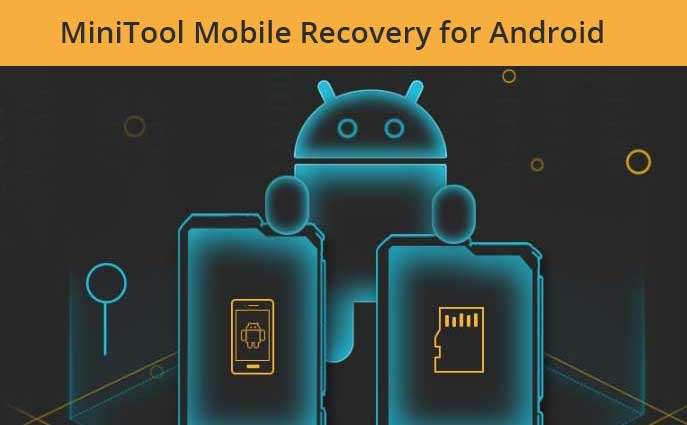
Android 용 MiniTool Mobile Recovery는 Android 기기에서 손실되거나 삭제된 파일을 복구할 수 있도록 설계된 전문 데이터 복구 소프트웨어입니다. 실수로 삭제, 포맷, 바이러스 공격 또는 시스템 충돌 로 인해 사진, 메시지, 연락처, 비디오 또는 기타 중요한 파일을 잃어버렸더라도 이 도구를 사용하면 손쉽게 복구할 수 있습니다.
사용자 친화적인 인터페이스와 제한된 데이터만 복구할 수 있는 무료 버전으로 유명하며, 데이터 손실에 직면한 Android 사용자에게 인기 있는 선택입니다.
이 소프트웨어의 독보적인 기능 중 하나는 기기가 더 이상 제대로 작동하지 않는 경우에도 파일을 복구할 수 있다는 것입니다. 휴대폰이 고장 나거나 부팅 루프에 빠진 경우에도, 컴퓨터에서 기기를 인식할 수 있다면 MiniTool Mobile Recovery for Android 가 데이터 복구를 시도할 수 있습니다.
네, Android 용 MiniTool Mobile Recovery는 무료 버전을 제공 하지만 , 그 한계를 이해하는 것이 중요합니다.
무료 버전은 모든 유형의 파일을 최대 10개까지 복구할 수 있어 사소한 데이터 손실 상황에 적합합니다. 하지만 많은 파일을 복구해야 하거나 고급 기능이 필요한 경우 유료 버전으로 업그레이드해야 합니다. 무료 버전은 특히 소수의 파일을 실수로 삭제하여 빠르고 무료인 해결책이 필요한 사용자에게 유용합니다.

유료 버전은 더욱 광범위한 복구 옵션을 제공합니다.
이러한 가격 플랜은 개인 용도부터 전문적인 데이터 복구 시나리오까지 다양한 요구 사항을 충족합니다. 예를 들어, 비즈니스 환경에서 여러 기기를 관리하는 경우, 하나의 라이선스로 여러 Android 기기를 지원하므로 비즈니스 라이선스가 더 비용 효율적일 수 있습니다.
데이터 복구 소프트웨어를 선택할 때 안전성은 매우 중요한 요소입니다. Android 용 MiniTool Mobile Recovery는 다양한 Android 데이터 복구 및 관리 도구 로 유명한 유명 회사에서 개발했기 때문에 안전하게 사용할 수 있습니다.
이 소프트웨어는 맬웨어나 애드웨어를 포함하지 않으며 읽기 전용 모드로 작동하여 복구 과정에서 데이터가 덮어쓰이지 않습니다. 하지만 다른 데이터 복구 도구와 마찬가지로, 변조된 버전을 방지하기 위해 공식 웹사이트에서 소프트웨어를 다운로드하는 것이 좋습니다.
또한, MiniTool은 사용자 개인 정보 보호에 중점을 두고 있어 복구 과정 내내 데이터가 기밀로 유지됩니다. 이는 개인 사진이나 비즈니스 관련 문서와 같은 민감한 정보를 복구하는 사용자에게 특히 중요합니다.
Android 용 MiniTool Mobile Recovery 사용 방법은 간단합니다. 단계별 안내는 다음과 같습니다.
1단계. 다운로드 및 설치: 공식 MiniTool 웹사이트에서 소프트웨어를 다운로드하여 컴퓨터에 설치하세요.
2단계. Android 기기 연결: USB 케이블을 사용하여 Android 기기를 컴퓨터에 연결합니다. 기기에서 USB 디버깅이 활성화되어 있는지 확인하세요.
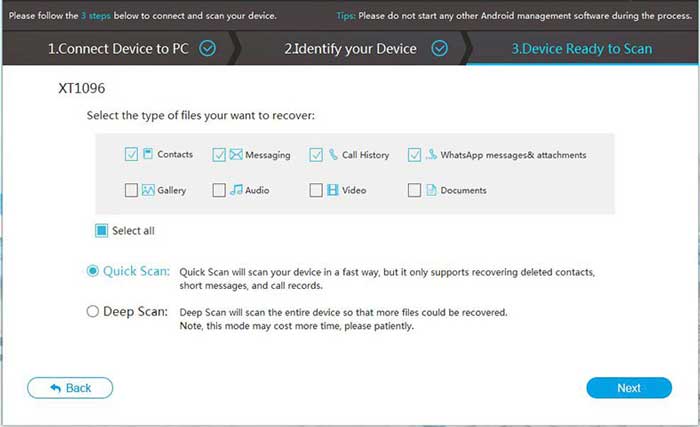
3단계. 복구 모드 선택: 손실된 데이터가 저장된 위치에 따라 "휴대폰에서 복구" 또는 "SD 카드에서 복구" 중에서 선택합니다.

4단계. 손실된 데이터 검색: "다음" 버튼을 클릭하여 검색 프로세스를 시작합니다. 소프트웨어가 Android 기기에서 손실된 파일을 검색하기 시작합니다.
5단계. 미리 보기 및 복구: 검사가 완료되면 복구 가능한 파일을 미리 보고, 검색하려는 파일을 선택한 다음 "복구"를 클릭하여 컴퓨터에 저장합니다.
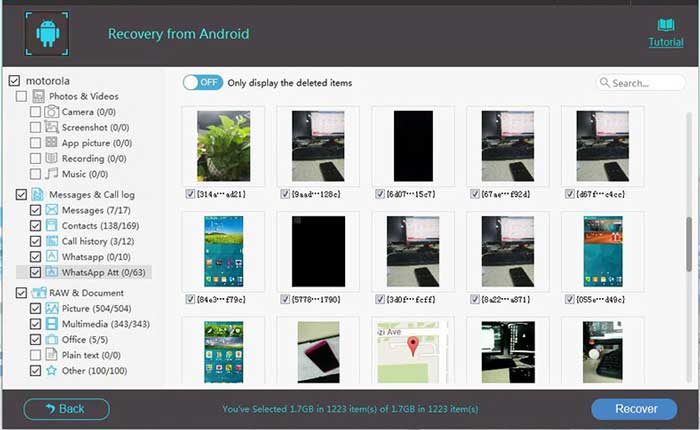
기기에 저장된 데이터 양에 따라 스캔 프로세스에 시간이 다소 소요될 수 있습니다. 더 빠른 복구를 위해 MiniTool이 시스템 리소스를 더 많이 사용할 수 있도록 컴퓨터의 다른 응용 프로그램을 닫아주세요.
이 소프트웨어를 고려하고 있다면, 스캔 속도와 복구 기능이 기대에 부응하는지 확인하기 위해 무료 버전을 먼저 사용해 보는 것이 좋습니다. 프로세스가 느리거나 결과가 만족스럽지 않다면 다른 대안을 살펴보는 것이 좋습니다.
Android 용 MiniTool Mobile Recovery는 안정적인 데이터 복구 솔루션을 제공하지만, 특히 그 한계를 고려하면 모든 사람에게 최선의 선택은 아닐 수 있습니다. Coolmuster Lab.Fone for Android 더욱 포괄적인 기능과 향상된 성능을 제공하는 강력한 대안입니다.
또한, Android 용 Lab.Fone은 탄탄한 고객 지원 서비스를 제공하여 발생하는 모든 문제를 신속하게 해결해 드립니다. 작동 중인 휴대폰이든 심각하게 손상된 휴대폰이든, 이 대안은 신뢰할 수 있는 솔루션을 제공합니다.
Coolmuster 사용하여 Android 휴대폰과 태블릿에서 삭제된 파일을 복구하는 방법에 대한 비디오 튜토리얼은 다음과 같습니다.
01 USB 케이블을 사용하여 Android 기기를 PC에 연결하고 디버깅 모드를 활성화하세요. 그런 다음 복구할 데이터 유형을 선택하고 "다음"을 탭하세요.

02 "빠른 검사" 또는 "심층 검사" 옵션을 선택하고 "계속" 버튼을 눌러 파일 검사를 시작하세요. 메시지가 표시되면 검사 전에 기기를 루트해야 합니다.

03. 스캔이 완료되면 사용 가능한 파일과 삭제된 파일이 모두 표시됩니다. 원하는 파일을 선택한 후 "복구" 버튼을 클릭하면 선택한 모든 파일이 원래 형식과 품질로 컴퓨터에 저장됩니다.

1. Android 용 MiniTool Mobile Recovery는 MiniTool Power Data Recovery 및 MiniTool Photo Recovery와 동일합니까?
아니요, 세 가지 모두 MiniTool에서 개발한 데이터 복구 도구이지만, 각기 다른 용도로 사용됩니다. Android 용 MiniTool Mobile Recovery는 Android 기기 전용이고, MiniTool Power Data Recovery는 PC의 일반 데이터 복구에 사용되며, MiniTool Photo Recovery는 손실되거나 삭제된 사진 복구에 중점을 둡니다.
2. 최고의 무료 Android 데이터 복구 소프트웨어는 무엇입니까?
무료 Android 데이터 복구 도구는 여러 가지가 있지만, 가장 좋은 옵션은 사용자의 구체적인 요구 사항에 따라 달라집니다. 큰 제약 없이 완벽한 복구를 원하신다면, 다양한 기능과 사용 편의성을 갖춘 Coolmuster Lab.Fone for Android 적극 추천합니다.
3. Android 폰에서 영구적으로 삭제된 파일을 무료로 복구하려면 어떻게 해야 하나요?
영구적으로 삭제된 파일을 복구하려면 Android 용 MiniTool Mobile Recovery와 같은 무료 버전의 도구를 사용할 수 있지만, 데이터 복구에는 한계가 있다는 점을 기억하세요. 대용량 파일을 복구해야 하는 경우 유료 버전으로 업그레이드하거나 Coolmuster Lab.Fone for Android 와 같은 더 강력한 대체 도구를 사용하는 것이 좋습니다.
4. 백업 없이 Android 에서 데이터를 복구하려면 어떻게 해야 하나요?
백업이 없는 경우 Android 용 MiniTool Mobile Recovery 또는 Coolmuster Lab.Fone for Android 과 같은 데이터 복구 도구를 사용할 수 있습니다. 이러한 도구를 사용하면 사전 백업이 없어도 Android 기기에서 손실된 데이터를 스캔하고 복구할 수 있습니다.
Android 용 MiniTool Mobile Recovery는 Android 기기에서 손실된 데이터를 복구하는 데 신뢰할 수 있는 옵션이며, 특히 몇 개의 파일만 복구하려는 사용자에게 적합합니다. 하지만 더 고급 기능, 더 높은 성공률, 또는 더 빠른 스캔이 필요하다면 Coolmuster Lab.Fone for Android 더 나은 대안입니다.
선택하기 전에 항상 특정 데이터 복구 요구 사항과 도구의 성능을 고려하세요. 또한, 향후 손실을 방지하기 위해 Android 데이터를 정기적으로 백업하는 것이 좋습니다.
관련 기사:
Android 연락처 복구: Android 에서 삭제된 연락처를 복원하는 방법





